Первый способ
Чтобы синхронизировать беспроводную колонку JBL Charge 3 с компьютером или ноутбуком:
- включите на обоих устройствах Bluetooth (если на ПК он отсутствует, необходимо приобретать его дополнительно в виде отдельного модуля);
- войдите в параметры «Bluetooth и другие устройства» на ПК и дождитесь обнаружения беспроводной колонки;
- нажмите на ее название (пример на картинке ниже) когда оно появится на экране;
- подтвердите действие, выбрав «Да»;
- подождите несколько секунд завершения синхронизации.
- После этого ваша колонка JBL должна подключиться к компьютеру на Windows 7.
Если процедура выполнена успешно, но звука нет, обновите звуковые и Bluetooth драйвера на компьютере.
Второй способ
Подключить колонку к компьютеру можно без помощи Bluetooth. Для этого:
- вставьте один конец кабеля AUX 3.5 мм в гнездо 3,5 мм под влагозащитной крышкой колонки;
- воткните второй конец переходника в линейный выход ПК 3,5 мм (обычно имеет зеленую окантовку);
- кликните на значок «Звук»;
- выберете в «Устройства воспроизведения» наушники;
- подтвердите, нажав «Ок»;
- запустите воспроизведение музыки.
Если есть вопросы по подключению — задайте их в комментариях.
Используемые источники:
- https://www.lumias.ru/2-sposoba-podklyuchit-jbl-k-kompyuteru-na-windows-7/

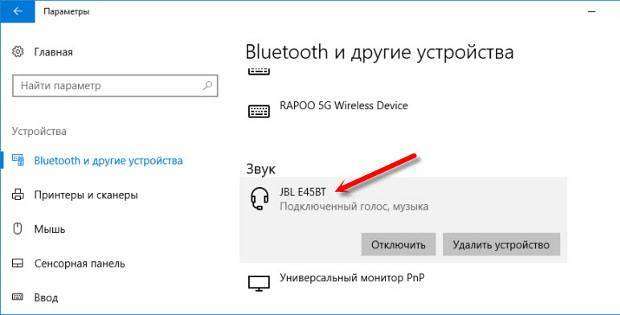



 Как подключить Bluetooth-колонку к телефону. Очень простая инструкция и все способы
Как подключить Bluetooth-колонку к телефону. Очень простая инструкция и все способы Портативная колонка JBL BoomBox - отзывы
Портативная колонка JBL BoomBox - отзывы Портативная колонка Xiaomi Mi Speaker Square 2
Портативная колонка Xiaomi Mi Speaker Square 2